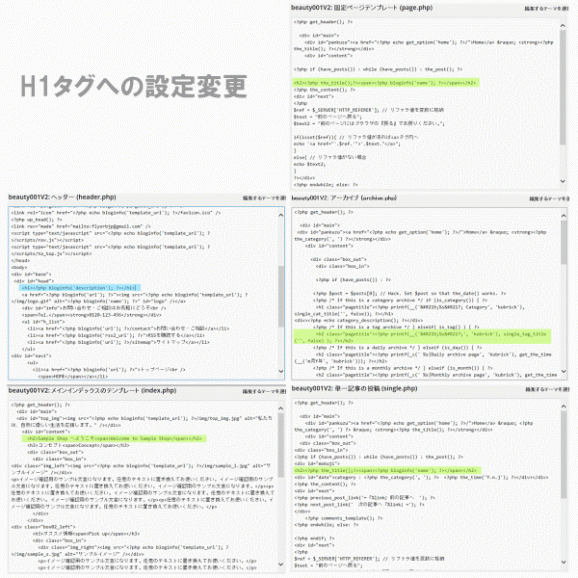『テーマ別の制作方法』カテゴリーの投稿一覧
パーマリンク設定
WordPressはパーマリンクの設定が選べます。このサイトではカスタム構造を選びました。 上記のようにドメインの後にピンクマークのソースを入れることによって完了。 【パーマリンク設定でドメインの後のファイル名】 /%c…続きを読む
WordPress設定, WP-SITE.BIZ-beauty001V2, WP-SITE.BIZ-biz02, WP-SITE.BIZ-cafe001, クラウドテンプレート-fwp003
H1タグ設定変更2【スタイルシート】
WordPressのスタイルシートそのままですとヘッダーにはH1(ブルーマーク)が入ってますので削除します。 メイン(index,固定ページ,アーカイブ,記事ページ)にはH1がないので、こちらでH1(ピンクマーク)を記載…続きを読む
WP-SITE.BIZ-beauty001V2, WP-SITE.BIZ-biz02, WP-SITE.BIZ-cafe001
H1タグ設定変更1【header,index,固定,archive,single】
WordPressはそのままですとヘッダーにはH1(ブルーマーク)が入ってますので削除します。 またindex,固定ページ,アーカイブ,記事ページの全てがH2(グリーンマーク)のままですので、このH2をH1に変更します。
WP-SITE.BIZ-beauty001V2, WP-SITE.BIZ-biz02, WP-SITE.BIZ-cafe001
ヘッダーのRSSを消す
WordPressはそのままですとヘッダーの右上にRSSやお問い合わせが付きます。これを消すには上記のとおり外観→Header.phpのブルーマークの部分を削除します。
WP-SITE.BIZ-beauty001V2, WP-SITE.BIZ-biz02, WP-SITE.BIZ-cafe001
記事ページの次ページナビを削除する
WordPressはそのままですと記事ページの一番下に次ページナビが付きます。これを消すには上記のとおり外観→Single.phpのブルーマークの部分を削除します。
WP-SITE.BIZ-beauty001V2, WP-SITE.BIZ-biz02, WP-SITE.BIZ-cafe001
カテゴリ・アーカイブスに次ページを付ける【WP-SITE.BIZ】
WordPressはそのままですと投稿ページの指定数しか入りません。上記のピンクマークのソースを入れることによって、指定数を超えた投稿ページを次のページに表示させることができます。 【次ページナビを付けるの表示用ソース】…続きを読む
WP-SITE.BIZ-beauty001V2, WP-SITE.BIZ-biz02, WP-SITE.BIZ-cafe001
グローバルメニュー【WP-SITE.BIZの場合】
グローバルナビは固定ページやカテゴリページや投稿ページにリンクを貼ることができます。 【サイト内の固定ページやカテゴリページや投稿ページにリンクを貼るソース】 <a href=”<?php blo…続きを読む
WP-SITE.BIZ-beauty001V2, WP-SITE.BIZ-biz02, WP-SITE.BIZ-cafe001
サイドメニューのウィジェットとメニュー
ウィジェットの設定 ウィッジェットの設定は左にあるカスタムメニューを右のサイドバーにドラッグします。 カスタムメニューのプルダウンメニューを下すとタイトルとメニューの選択のプルダウンメニューが出てきますのでこれを記入・選…続きを読む
WordPress設定, WP-SITE.BIZ-beauty001V2, WP-SITE.BIZ-biz02, WP-SITE.BIZ-cafe001, クラウドテンプレート-fwp003
記事ページのコメントフォーム削除【WP-SITE.BIZの場合】
WordPressはそのままですと記事ページの下にコメントフォームが付きます。これを消すには上記のとおり外観→Single.phpのブルーマークの部分を削除します。
WP-SITE.BIZ-beauty001V2, WP-SITE.BIZ-biz02, WP-SITE.BIZ-cafe001
カテゴリーの説明文を入れる
WordPressはそのままですとカテゴリー(アーカイブ)の説明文(description)がはいりません。上記のイエローマークYMのソースを入れることによって説明文(description)を表示させることができます。…続きを読む
WP-SITE.BIZ-beauty001V2, WP-SITE.BIZ-biz02, WP-SITE.BIZ-cafe001, クラウドテンプレート-fwp003